12.5.1 绘制风机盘管
2025年09月27日
12.5.1 绘制风机盘管
(1)选取菜单栏“绘图”→“圆”→“圆心、半径”命令,或单击“圆”命令按钮 ,在空白区域中绘制一个圆,如图12-23所示。
,在空白区域中绘制一个圆,如图12-23所示。
(2)选取菜单栏“绘图”→“多边形”命令,或者在命令行中输入:
命令:polygon
输入侧面数<4>:
指定正多边形的中心点或[边(E)]:(捕捉圆的中心如图12-24所示)
输入选项[内接于圆(I)/外切于圆(C)]:C
指定圆的半径:(可以拖动鼠标使四边形与圆相切,如图12-25所示)
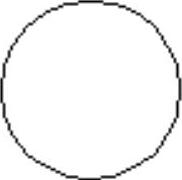
图12-23 绘制圆
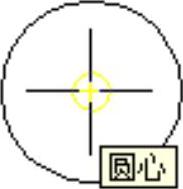
图12-24 捕捉圆心
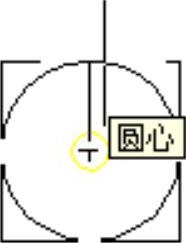
图12-25 绘制圆的外切正方形
(3)选取菜单栏“绘图”→“文字”→“单行文字”命令。将“±”书写在空白区域,然后单击“移动”命令按钮 ,移动到圆的中心,如图12-26所示。最终绘制的风机盘管的图形如图12-27所示。
,移动到圆的中心,如图12-26所示。最终绘制的风机盘管的图形如图12-27所示。
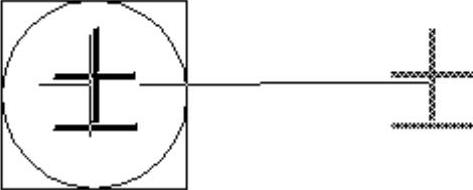
图12-26 移动符号

图12-27 风机盘管
注意
面对复杂的图形,读者应该学会将其分解为简单的实体,然后分别进行绘制,最终组合成所要的图形。
